Microsoft Teamsはネイティブアプリケーションとして各プラットフォームへ提供されているほか、メジャーなブラウザ上でWebアプリケーションとしても動作します。
今まではSafariでは動かなかったのですが、Safari側の設定をいじることによってプレビュー版扱いで動作するようになったようなので設定方法を記載します。
動作環境
以下の環境で動作を確認しました。
- MacBookAir (2018)
- Mac OS X 10.14.3 (Mojave)
- Safari 12.0.3
設定変更
Safariの環境設定から「プライバシー」欄に移動し、「Webサイトによるトラッキング 」内の「サイト越えトラッキングを防ぐ」に入っているチェックを外します。
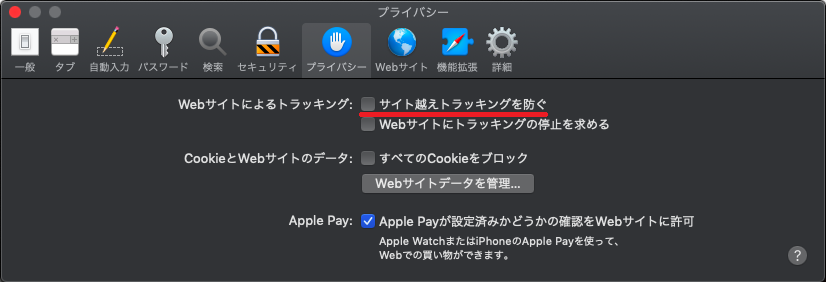
挙動確認
上記設定を入れたうえでMicosoft Teamsへアクセスしたところ、無事に利用することができました。
通常のチャットやファイル添付、OfficeOnlineでの編集やデスクトップ通知も正常に動作しました。ただし、音声通話・ビデオ通話はできないようです。
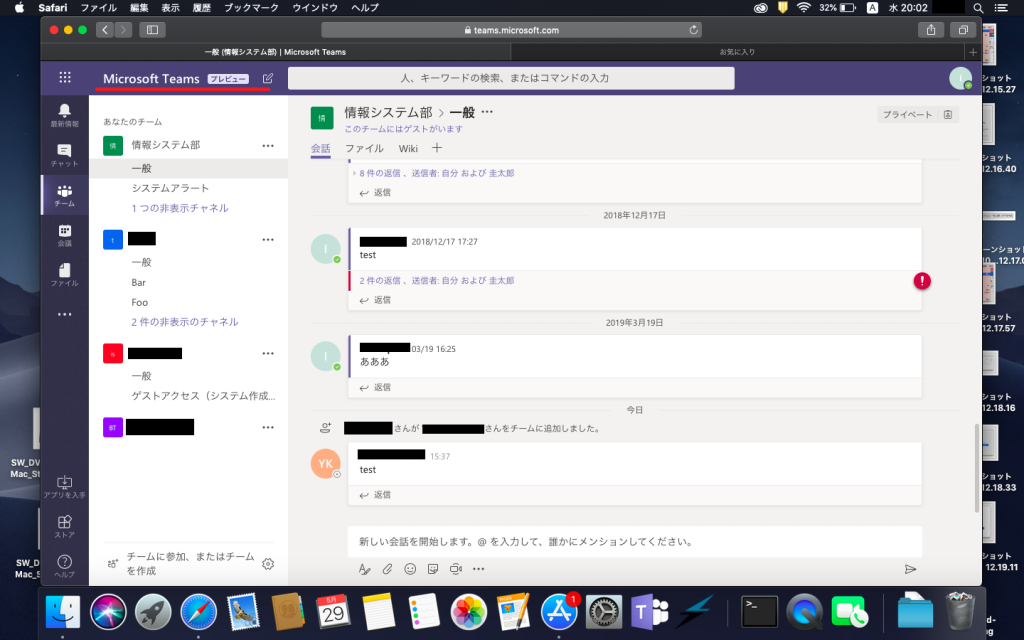
おまけ
iPhone/iPadのSafariにも同様のCookieのサイト越えトラッキングのブロック設定項目があるのですが、iOS側ではこの設定をオフにするだけでは動きません。
トラッキング設定に加えてユーザーエージェントを見ているようですので、SafariでTeamsにアクセス後に「デスクトップ用サイトを表示」とすることでiPhone/iPadのSafariからも利用可能となりました。